Situatie
Adăugați un mailbox suplimentar în Outlook 2016
Solutie
Pasi de urmat
Pentru a adăuga un alt mailbox, lansați Microsoft Outlook 2016, apoi faceți clic pe tab-ul “File” –> “Info” –> “Account Settings” –> “Account Settings…”
În fereastra “Account Settings”, in tab-ul “Email”, selectați mailbox-ul curent și faceți clic pe “Change…”.





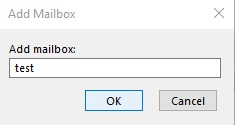
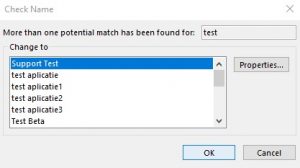

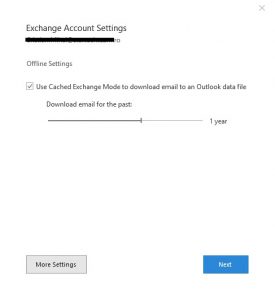
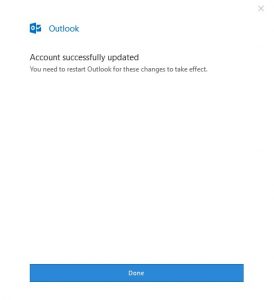
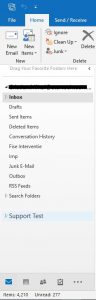
Leave A Comment?